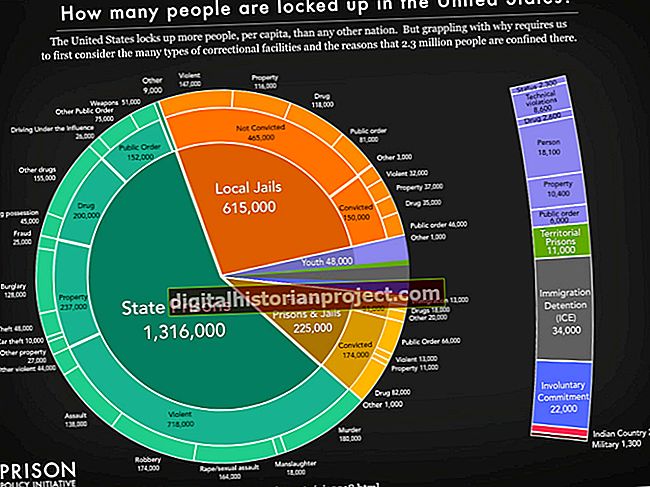Snail mail vẫn được sử dụng trong kinh doanh, bất chấp mức độ thịnh hành của email và các hình thức liên lạc kỹ thuật số khác. Nếu bạn có một đống phong bì cần gửi thư cho khách hàng, nhà thầu hoặc khách hàng tiềm năng, đừng lãng phí thời gian - và làm tổn thương cổ tay của bạn - hãy viết ra từng địa chỉ bằng tay. Chọn một giao diện chuyên nghiệp, nhất quán hơn bằng cách in địa chỉ trên phong bì của bạn bằng WordPad.
1
Khởi chạy WordPad.
2
Nhấp vào menu "Tệp" ở góc trên bên trái của màn hình và nhấp vào "Thiết lập trang" từ menu thả xuống.
3
Nhấp vào menu "Kích thước" và chọn loại phong bì của bạn từ menu.
4
Nhấp vào tùy chọn "Ngang" trong phần Định hướng.
5
Nhập lề trang cho phong bì trong các trường nhập trong phần Lề.
6
Bỏ chọn tùy chọn “In số trang”.
7
Nhấp vào “OK”.
8
Nhập địa chỉ của người nhận. Chọn văn bản địa chỉ và nhấp vào nút "Căn giữa" trong phần Đoạn văn trên ruy-băng ứng dụng để căn giữa địa chỉ của người nhận trên phong bì. Ngoài ra, bạn có thể chọn văn bản địa chỉ và nhấn phím “Tab” để thụt lề khối văn bản về phía giữa phong bì.
9
Nhấp vào menu "Tệp", chọn "In" từ menu thả xuống và nhấp vào "Xem trước khi in". Nếu bạn cần điều chỉnh khoảng cách hoặc văn bản địa chỉ, hãy nhấp vào nút “Đóng bản xem trước bản in”, thực hiện các thay đổi của bạn và quay lại màn hình xem trước bản in.
10
Nhấp vào nút "In".
11
Nhấp vào nút “In” ở cuối cửa sổ hộp thoại.